iPhone - это популярное устройство, которое предоставляет удобный доступ к различным электронным сервисам, включая электронную почту. Добавление электронной почты на iPhone - одна из первых задач, с которой сталкиваются пользователи после покупки нового устройства. В этой статье мы подробно расскажем, каким образом добавить электронную почту на iPhone. Процесс довольно простой и займет всего несколько минут вашего времени.
Первым шагом для добавления электронной почты на iPhone является открытие приложения "Настройки" на вашем устройстве. Вы можете найти его на главном экране или в папке "Утилиты". После открытия приложения "Настройки" прокрутите вниз до нахождения вкладки "Почта". Нажмите на нее для перехода на следующий шаг.
На экране "Почта" вы увидите различные опции, связанные с электронной почтой. Найдите и нажмите на кнопку "Добавить аккаунт". Вам будут представлены различные типы почтовых служб, такие как iCloud, Google, Yahoo и др. Выберите почтовую службу, которую вы хотите добавить, и введите свою электронную почту и пароль в соответствующие поля. Если у вас еще нет аккаунта по данному адресу электронной почты, вы можете создать его, нажав на ссылку "Создать новый аккаунт". После заполнения требуемой информации нажмите на кнопку "Далее".
Вам будет предоставлена возможность настроить дополнительные параметры учетной записи электронной почты, такие как контакты, календарь и прочие синхронизации. Вы можете выбрать нужные опции или оставить их по умолчанию. Нажмите на кнопку "Сохранить", чтобы завершить процесс добавления электронной почты на iPhone.
Поздравляем! Теперь вы можете пользоваться своей электронной почтой прямо на своем iPhone. Вы можете проверять новые письма, отправлять ответы и управлять своими электронными сообщениями в удобный способ. Если у вас есть несколько электронных почтовых аккаунтов, вы можете добавить их все на iPhone, следуя тем же простым инструкциям. Наслаждайтесь комфортом и удобством использования вашего iPhone для работы с электронной почтой!
Инструкция добавления электронной почты на iPhone
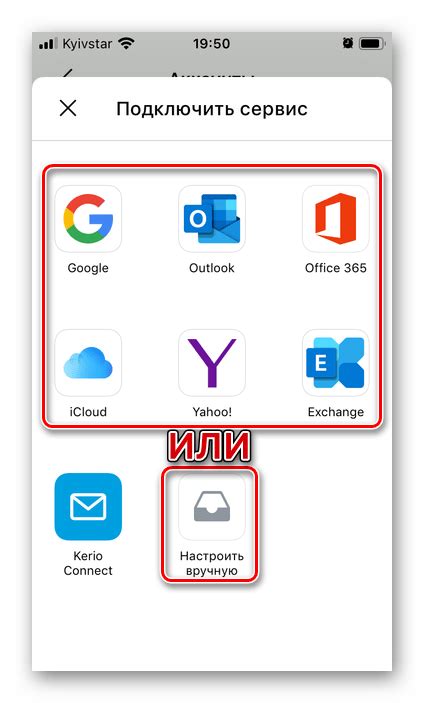
Владельцы iPhone могут наслаждаться простым и удобным способом получения электронной почты на своих устройствах. Чтобы добавить свою учетную запись электронной почты на iPhone, следуйте этим простым инструкциям:
Шаг 1: Откройте настройки
На главном экране своего iPhone найдите иконку "Настройки" и нажмите на нее, чтобы открыть меню с настройками устройства.
Шаг 2: Найдите раздел "Почта"
Пролистайте вниз по меню настроек и найдите раздел "Почта". Нажмите на него, чтобы открыть настройки электронной почты.
Шаг 3: Добавьте новую учетную запись
Нажмите на "Добавить аккаунт" для добавления новой учетной записи электронной почты.
Шаг 4: Выберите провайдера электронной почты
Выберите провайдера электронной почты, который вы используете (например, Gmail, Yahoo, Outlook) и введите свое имя пользователя и пароль. Если ваш провайдер электронной почты не указан в списке, нажмите на "Другой" и введите необходимые данные вручную.
Шаг 5: Подключитесь к серверу электронной почты
iPhone автоматически попытается подключиться к серверу электронной почты и настроить вашу учетную запись. Если подключение не удалось, убедитесь, что вы ввели правильные данные, и попробуйте снова.
Шаг 6: Настройте свою учетную запись
После успешного подключения к серверу электронной почты вы сможете настроить различные параметры учетной записи, такие как количество писем, которые нужно загрузить или интервал обновления почты. Выберите настройки, которые наиболее соответствуют вашим предпочтениям.
Шаг 7: Проверьте свою электронную почту
Теперь ваша учетная запись электронной почты добавлена на iPhone и вы можете проверять свою почту на своем устройстве в любое время.
Следуя этой простой инструкции, вы сможете легко добавить учетную запись электронной почты на iPhone и наслаждаться удобством чтения и отправки писем, где бы вы ни находились.
Переход в настройки почты
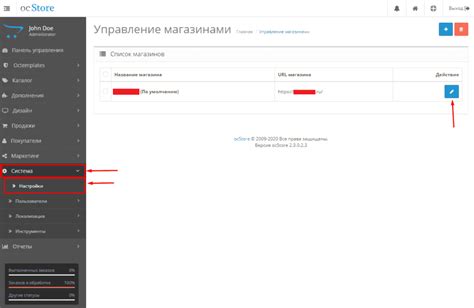
1. На главном экране вашего iPhone найдите и нажмите на иконку "Настройки".
2. Прокрутите вниз и нажмите на раздел "Почта".
3. В открывшемся меню выберите "Аккаунты".
4. Нажмите на "Добавить аккаунт", чтобы начать процесс настройки новой электронной почты.
Добавление нового аккаунта
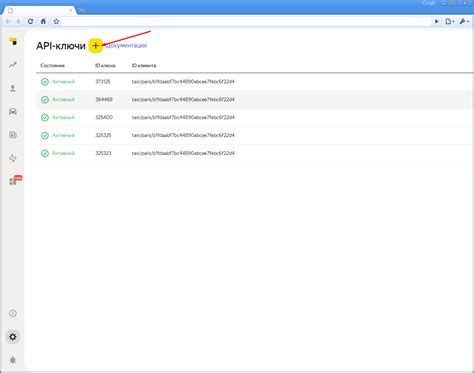
Для добавления нового аккаунта электронной почты на ваш iPhone, следуйте этим простым инструкциям:
Шаг 1: Откройте "Настройки" на вашем устройстве, это знак в виде шестеренки на главном экране.
Шаг 2: Прокрутите вниз и выберите вкладку "Почта" (или "Почта, контакты, календари" в некоторых версиях iOS).
Шаг 3: Нажмите на кнопку "Добавить аккаунт".
Шаг 4: Выберите вашего провайдера электронной почты (например, Gmail, Yahoo, Mail.ru).
Шаг 5: Введите ваше имя пользователя и пароль.
Шаг 6: Нажмите на кнопку "Далее"
Шаг 7: Дождитесь, пока ваш iPhone проверит информацию аккаунта и настроит его автоматически.
Шаг 8: Убедитесь, что включен переключатель "Почта" для этого аккаунта.
Шаг 9: Нажмите на кнопку "Сохранить".
Поздравляю! Теперь вы добавили новый аккаунт электронной почты на свой iPhone. Теперь вы можете получать и отправлять электронные письма с вашего устройства.
Ввод необходимой информации

После выбора типа почтового аккаунта, вам необходимо ввести следующую информацию:
| Имя: | Введите ваше имя, которое будет отображаться в поле отправителя писем. |
| Адрес электронной почты: | Введите полный адрес вашей электронной почты. |
| Пароль: | Введите пароль от вашей почтовой учетной записи. |
| Описание: | Введите описание, которое поможет вам различать эту учетную запись от других, если у вас их несколько. |
| Входящий почтовый сервер: | Вам необходимо указать адрес сервера входящей почты. Обратитесь к провайдеру услуг электронной почты или системному администратору, если не знаете эту информацию. |
| Исходящий почтовый сервер: | Введите адрес сервера исходящей почты. Если у вас проблемы с настройкой, обратитесь к провайдеру услуг электронной почты или системному администратору. |
Убедитесь, что вы ввели все данные правильно, чтобы была возможность получать и отправлять письма с вашего аккаунта электронной почты на iPhone.